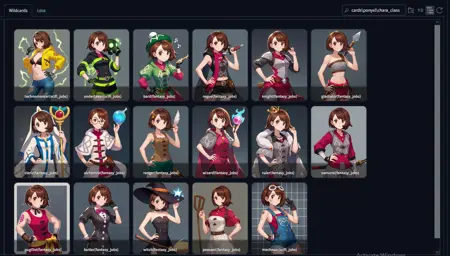Wildcard Gallery - Extension
詳細
ファイルをダウンロード
モデル説明
Wildcard Gallery V2 [Github]
これは何ですか
このAutomatic1111拡張機能は、ワイルドカード用の新しいエクストラネットワークギャラリーを追加し、プレビュー縮小画像やその他の機能を提供することで、ワイルドカードの管理とユーザー体験を向上させます。
インストール
このリポジトリをWeb UIインストールの
extensionsフォルダーにgit cloneするか、WebUIのextensions/Install from URLタブにリンクを貼り付けてください。以前のWildcard Gallery V1拡張機能をインストールしている場合、新しいものをインストールする前に削除することを推奨します(V1からの完全な再構築であるため、クリーンな再インストールを推奨します)。
- 既に
metadataおよびcardsフォルダーが存在する場合は、それらをバックアップし、新しい拡張機能のフォルダーに再コピーしてください。
- 既に
必要条件
この拡張機能はワイルドカード機能を拡張するものであるため、sd-dynamic-prompts拡張機能がWebUI環境にすでにインストールされている必要があります。インストールされていない場合は、まずこれが必要です。
この拡張機能はGradio 3.xを想定して作成されています。より新しいバージョンでは動作が不安定になる可能性があります。
設定
特定のワイルドカードブランチのインデックス作成を制限する場合は、親アクティベーションパスワイルドカードをホワイトリストに追加してください(デフォルトの動作)。
重要! WebUIの設定でワイルドカードのファイル名をホワイトリストに追加し、再起動しない限り、ギャラリーにワイルドカードは表示されません。
インデックス作成からワイルドカードを除外するには、そのアクティベーションパスをブラックリストに追加してください。
生成されたプレビュー画像を縮小・圧縮してディスク容量を大幅に削減するには、プレビュー画像の縮小オプションを有効にできます。
ワイルドカードフィルタータブ
概要
ワイルドカードフィルタータブは、_Wildcard Gallery_アドオンのバージョン2での最も目立つ追加機能です。以前の_エクストラネットワーク_サブタブの制限を越えて、このタブは以下のような強力な機能を提供します:
より高度なカードフィルタリングオプション
よりクリーンでリソース効率の高いビューア
リアルタイムプレビューチャンネル切り替え
カードタグ対応
オペレーション用のライブカード選択(エクスポート、プレビュー生成、タグ編集など)
WebUI内からのワイルドカード直接作成
タブレイアウト
レイアウトは意図的にシンプルで、以下の要素を含みます:
カードビューア
フィルタ結果をカード形式で表示(通常1ページあたり25枚)。
将来の操作用にカードを選択可能
カード作成を有効化
タグ表示、プレビューサイクル、カードグループ化のためのビューオプションサブセクションを含む
オペレーションセクション
選択したカードまたはワイルドカード辞書全体に対するアクションを含みます。
用語
プレビューチャンネル:ワイルドカード辞書の異なるプレビュー画像セットを含む名前付きプロファイル。ワイルドカードがさまざまなプロンプトシナリオでどう振る舞うかを視覚化するために使用されます。
タググループ:表示プロパティ(例:色、マスキング動作)を共有するタグの論理的集合。
ワイルドカードシーケンス:共通の親下にある順序付けられたワイルドカードの集合。チェーン方式で実行されます。プロンプトベースの物語作成などのニッチなケース向けに設計されています。
フィルタモード
モード:wildcard
最もシンプルなモード。辞書内のすべてのワイルドカードを検索可能なドロップダウンで表示します。
1つまたは複数のカードを選択可能。
選択されたカードと同じ親を持つすべてのカードをフィルターに含めるオプションがあります。
モード:selector text
セレクター形式の入力(例:
__parentA/parentB/exampleCard__)を使って結果をフィルタリングします。ワイルドカードは直接指定するか、ワイルドカードグロブで指定可能:
__parentA/parentB/*__はparentBの下にあるすべてのカードを表示します。
複数のカンマ区切りセレクターをサポート(例:
__x/y/*__, __z/card__)。
モード:tags
カスタムユーザー定義タグに基づいてカードをフィルタリングします。
含める論理をサポート:
AND:指定されたすべてのタグがカードに存在している必要があります。OR:指定されたタグのいずれか1つでも存在していればOK。
_除外_ドロップダウンに配置されたタグは、そのタグを含むカードを除外するために使用されます。
モード:prompt search
最も具体的でニッチなモード。
カードの内部プロンプトテキストに基づいてフィルタリングします。含めるおよび除外するカンマ区切りの語句(順序非依存)をサポート。
カードビューア
ここでは、フィルタリングされた結果をカード形式で操作します。
大規模なデータセットでもパフォーマンスを確保するためにページネーションを使用しています。
選択モードはデフォルトで積み重ねですが、ビューアの右上から単一に変更できます。
ビューオプション
カードビューアの上部に折りたたまれたセクションから、追加のユーティリティにアクセスできます:
カード積み重ねレベル
カードを親の階層に基づいてグループ化します。例:積み重ねレベルを3に設定すると、
parentA/parentB/parentC/Card1と.../Card2が共通のparentC/*スタック下にグループ化されます。スタックを選択すると、その中のすべてのカードが選択されます。
積み重ねレベルを変更しても、カード選択はリセットされません。
タグマスキング
タググループの設定に基づいて、カード上のタグを非表示または整理します。選択されたプレビューチャンネル
選択したチャンネルに基づいて、各カードのプレビュー画像を切り替えられます。
カード詳細パネル
カードを選択すると、左側のパネルに詳細情報とアクションが表示されます。
クリップボードにコピー:ワイルドカードアクティベーションテキストを手動プロンプトで使用するためにコピーします。
カードタグを編集:
ドロップダウンを使用してタグを追加/削除、または新しいタグを入力できます。
「タグを追加」はタグを関連付け、「タグを削除」は関連付けを解除します。
お気に入りに追加:カードをお気に入りリストに追加します。
削除:カード編集機能が完全実装されるまで無効です。
タグ:カードのすべてのタグのリスト(マスキングは無視)。
カードパス:辞書内のカードの仮想パス。
プロンプト:ワイルドカードに埋め込まれた生のプロンプトテキスト。
ファイル:ワイルドカードファイルの物理的な場所。
保護済み:編集から保護されているかどうかを示します(現時点では機能未実装)。
チャンネル:このカードを含むプレビューチャンネルのリスト。
オペレーションセクション
ワイルドカードパックをインポート:ワイルドカードパックのzipファイルを辞書にインポート(メタデータとプレビューをすべて含む)。
ワイルドカードパックとしてエクスポート:選択したカード(またはすべてのフィルタ結果)を有効なワイルドカードパックとしてエクスポート。
タググループ:メンバータグを追加し、タグ色を設定して、新しいタググループを作成または既存のものを編集。
その他のアクション
ワイルドカード辞書を再構築:変更を再スキャンし、最新のワイルドカード辞書を構築(更新操作と考えてください)。
不要なサムネイルファイルを収集:「USER_OUTPUT/STRAY_RESOURCES」フォルダー内に存在しない画像をすべて収集。
サムネイルを収集:アクティブなチャンネルから選択されたカードのサムネイルコピーを「USER_OUTPUT」フォルダーに収集。
サムネイルを無効化:アクティブなチャンネルの選択されたカードのサムネイルを削除して、バッチでプレビューを生成する際にスキップできるようにします。
サムネイルを削除:アクティブなチャンネルの選択されたカードのサムネイルをクリア。
ワイルドカードプレビューユーティリティ
これはワイルドカードフィルタータブと連携して使用するtxt2imgスクリプトで、辞書内の複数のワイルドカードについてプレビュー生成とデプロイを自動化します。また、選択したスクリプトモードに応じて追加のユーティリティを提供します。
[.jpg)](https://github.com/navimixu/wildcard-gallery/blob/main/screenshots/tr (2).jpg)
[.jpg)](https://github.com/navimixu/wildcard-gallery/blob/main/screenshots/tr (1).jpg)
無効化:スクリプトロジックをバイパスし、通常通り画像を生成します。
バッチプロンプティング:ワイルドカードフィルタータブで選択(またはフィルタ)されたワイルドカードを使用して、各ワイルドカードごとに個別に画像を生成。
- プロンプト使用モードを「カードを結合」に設定すると、選択されたすべてのワイルドカードを用いて1枚の画像を生成します。
シーケンス生成:シーケンスタイプのワイルドカードを正しい順序ですべての画像を生成。
- シーケンスに属する任意のワイルドカードを選択するだけで、そのシーケンス全体が自動的に生成されます。
プレビュー生成:選択(またはフィルタ)されたワイルドカードにプレビュー画像を生成して割り当て。
生成された画像を保存したいチャンネルに切り替えてください。
既存のプレビューを上書きを有効にすると、選択されたすべてのワイルドカードについて、既にプレビューが存在していても強制的に再生成・置き換えを行います。
簡易使用手順:
- ワイルドカードフィルタータブで目的のカードを選択。
- 画像生成用の基本的なポジティブプロンプトとネガティブプロンプトを追加。
ワイルドカードプレビューユーティリティスクリプトを有効化し、プレビュー生成を選択、出力用のチャンネルを設定。
- 選択されたカード数をカウントをクリックすることで、生成キューに含まれるカード数を確認できます。
生成をクリックし、生成キューが終了するのを待つ。
ワイルドカードフィルタータブに戻り、正しいチャンネルに切り替えてプレビューが割り当てられたことを確認。
- (情報が更新されない場合、カードの選択を解除して再選択する必要がある場合があります。)